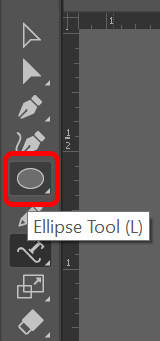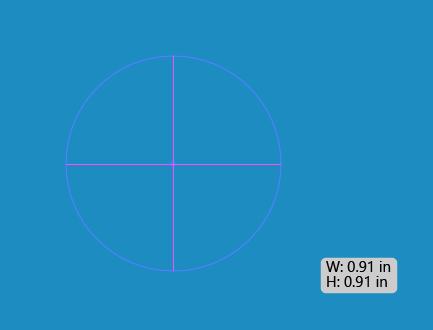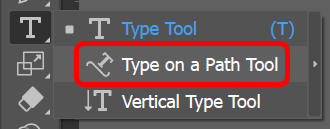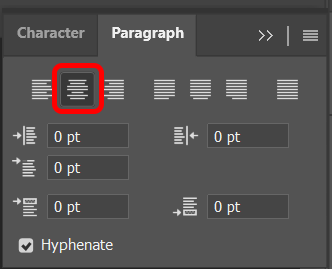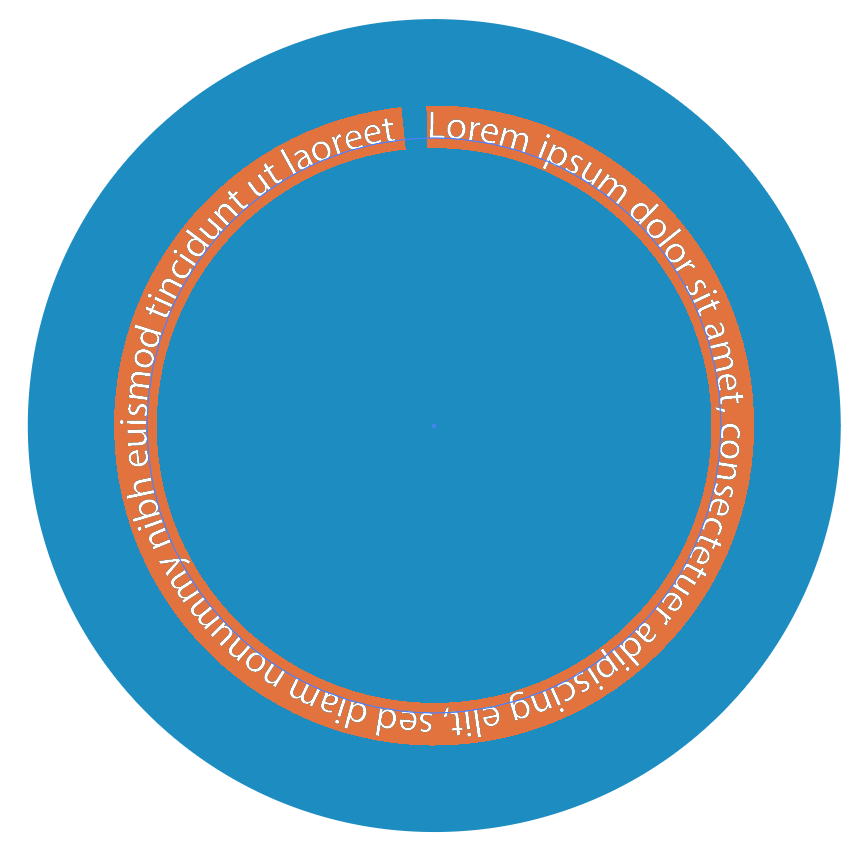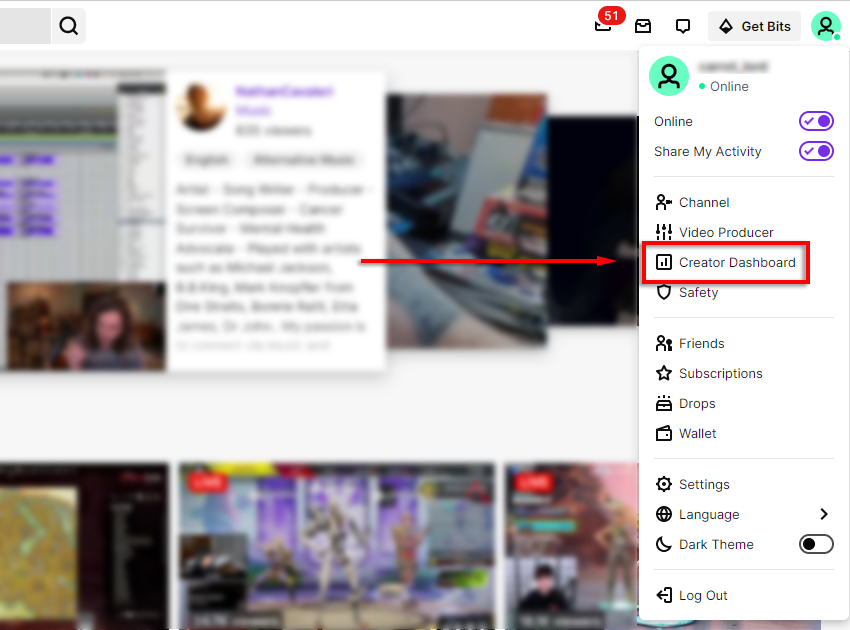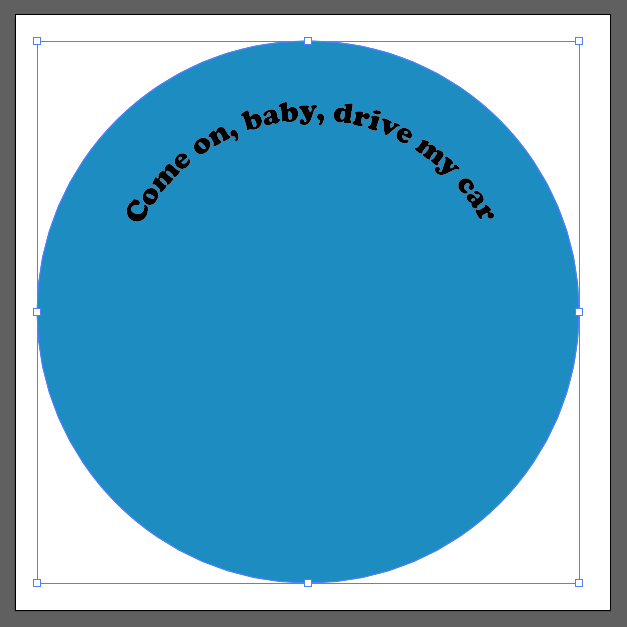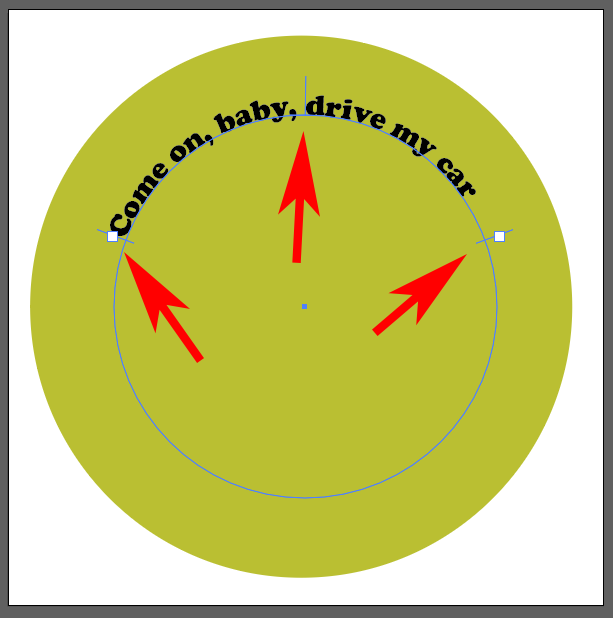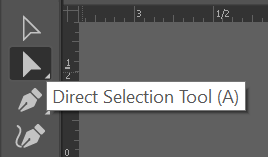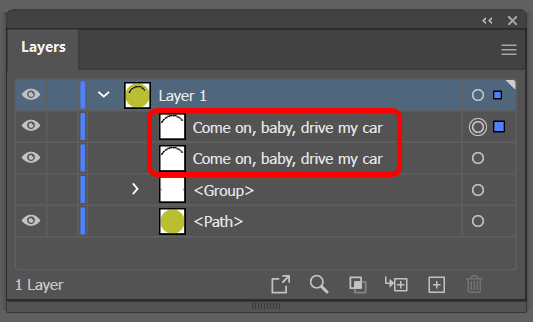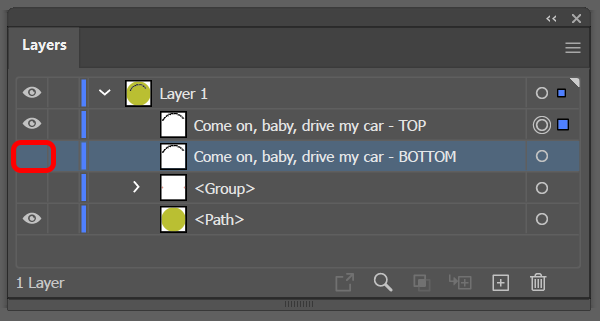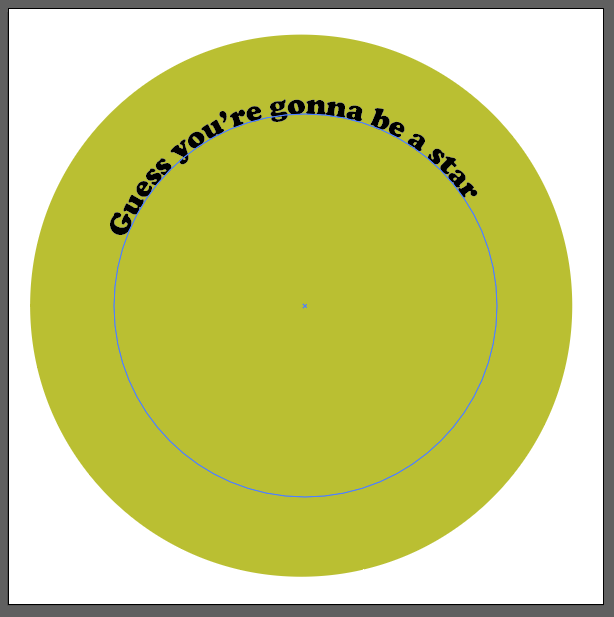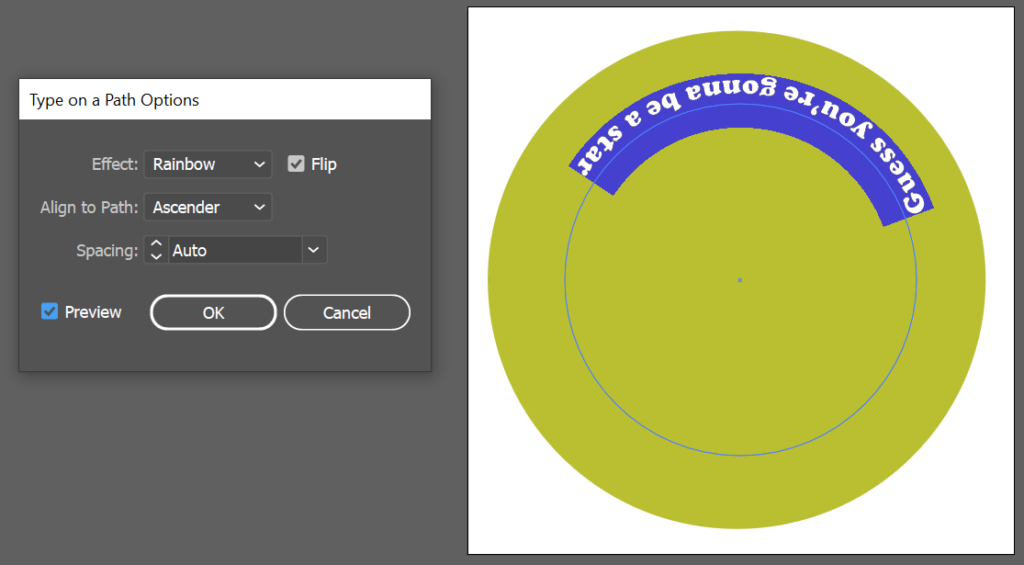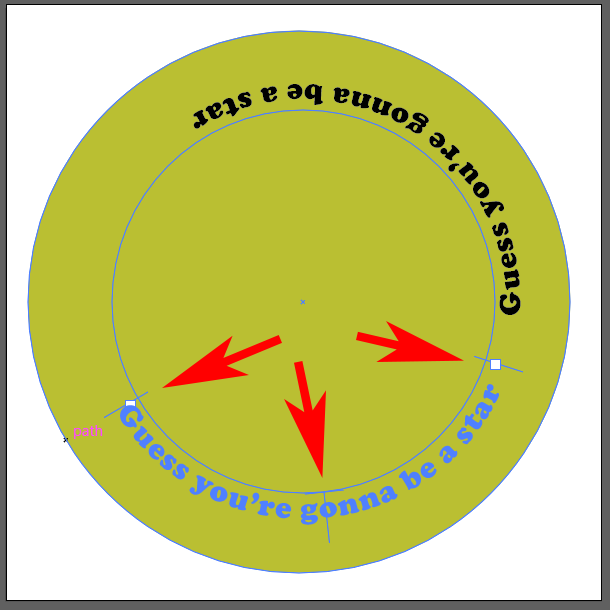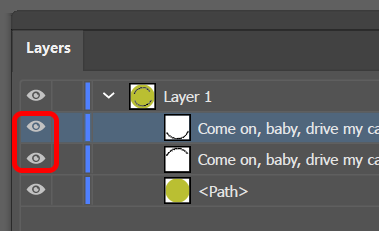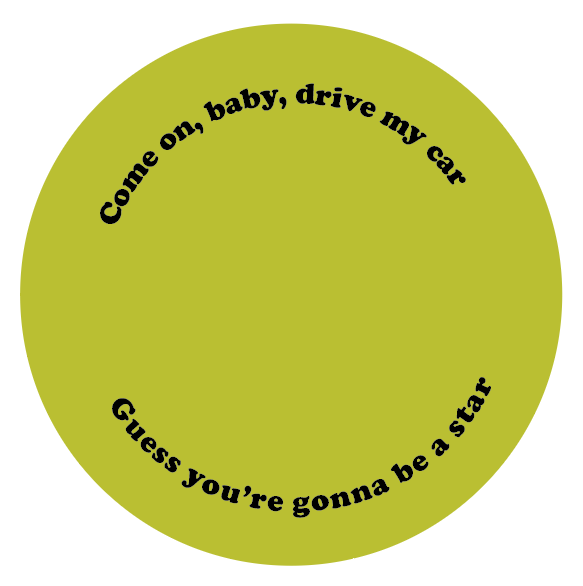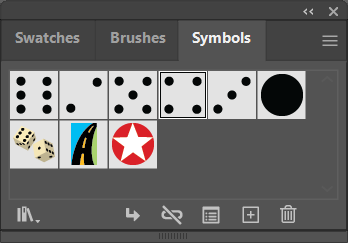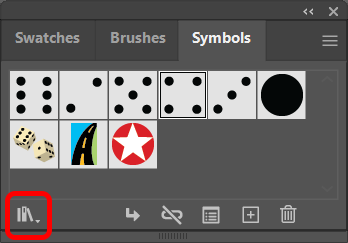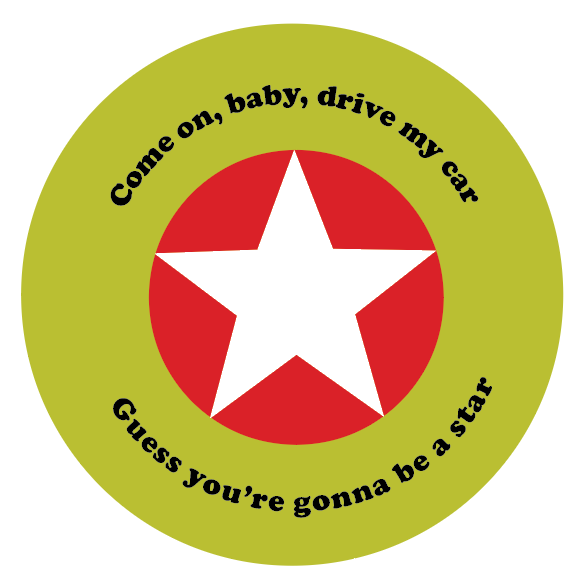Adobe Illustrator е страхотна програма за графичен дизайн, която да използвате, когато искате да създадете редактируема векторна графика. Векторната графика може да бъде увеличена, без да се губят детайли, така че можете да направите илюстрация, включително типография, която ще изглежда толкова добре на билборд, колкото визитна картичка.
Представете си, че създавате кръгла значка или лого и искате да напишете текст около кръгова пътека. Може да искате текстът в долната част на кръга да се обърне към противоположната страна на пътя, така че да е лесно четлив. В този урок за Illustrator ще ви научим как да обръщате текст върху пътека в Illustrator, така че текстът да не е с главата надолу.

Как да обръщате текст по пътека в Illustrator
Независимо дали използвате Adobe Illustrator CC или по-стара версия на Illustrator, пътят е просто една (или повече!) прави или извити линии. Пътят може да бъде отворен или затворен в зависимост от това дали крайните точки са свързани заедно.
Ще започнем с прост дизайн на кръг. Ще създадем кръгова пътека и след това ще използваме инструмента за въвеждане, за да напишем текст по тази пътека. Накрая ще обърнем част от текста, така че да изглежда с дясната страна нагоре в долната част на кръга.
- Изберете инструмента Елипса .
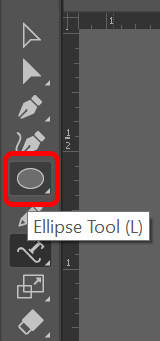
- Задръжте натиснат клавиша Shift и нарисувайте кръг върху платното. Задържането на клавиша Shift ще принуди създадената от вас елипса да стане перфектен кръг. Всеки щрих или цвят на запълване ще изчезнат, след като добавите текст.
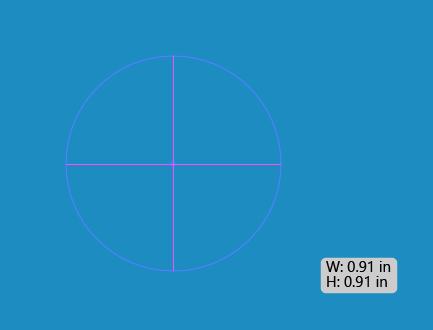
- В изскачащото меню на Type Tool изберете инструмента Type on a Path Tool .
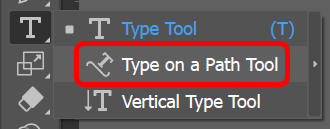
- В менюто Window изберете Type > Paragraph > Center , за да центрирате текста, който възнамерявате да въведете. Прекият път на Windows за панела Paragraph е Ctrl + Alt + T. Потребителите на Mac могат да използват Option + Command + T.
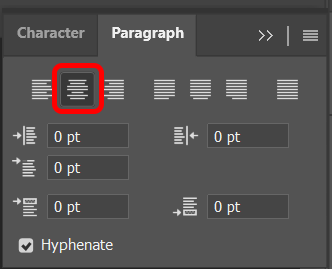
- Докато инструментът Type on a Path все още е избран, щракнете върху горната част на кръга, който сте създали в стъпка 2. Illustrator ще добави текст lorem ipsum , успореден на пътя на основната линия на кръга.
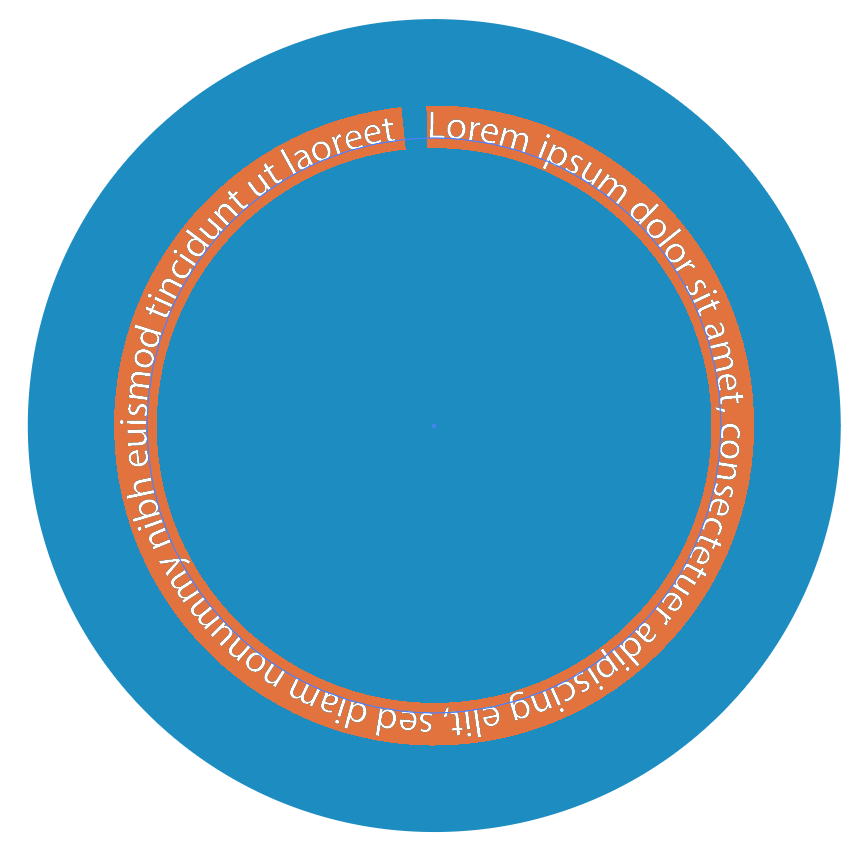
- Изберете шрифта и размера на знаците в раздела Знак на панела Тип или покажете панела със знаци, като изберете Windows > Тип > Знак .
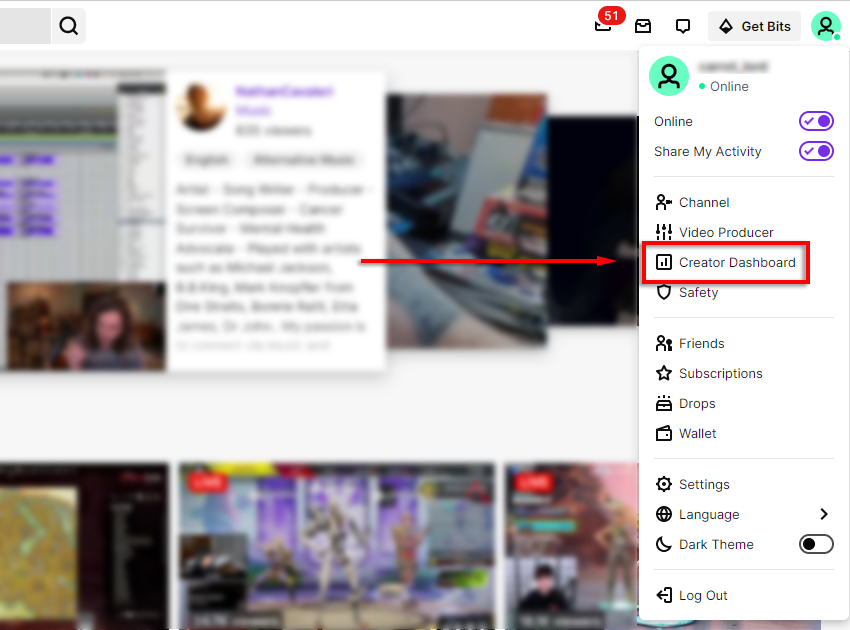
- Въведете желания текст в горната част на кръга.
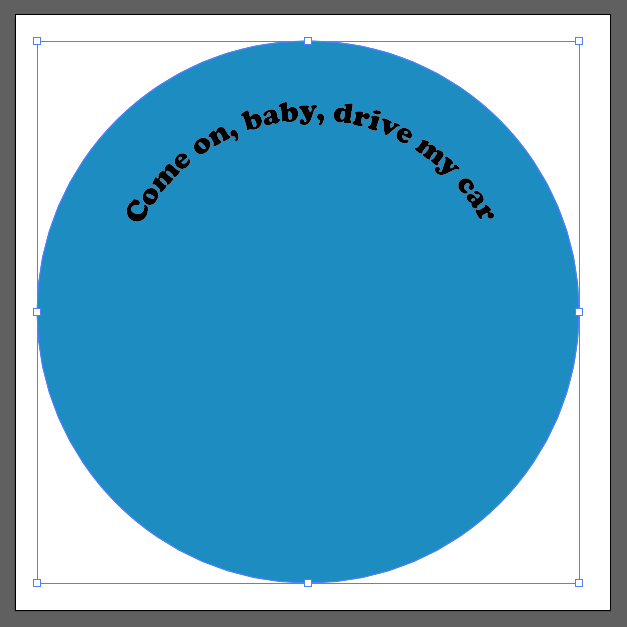
- Ще видите три манипулатора (наричани също скоби за подравняване) близо до текста: една отляво, една в средата и една отдясно. Използвайте тези манипулатори, за да завъртите текста около кръга, докато застане точно там, където искате.
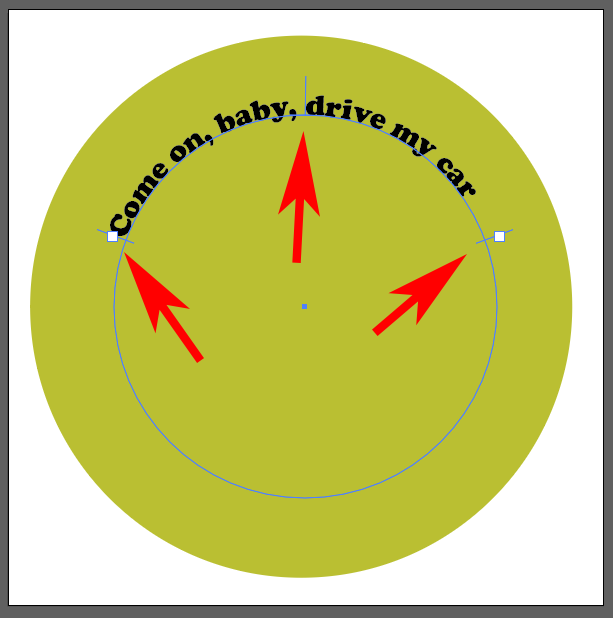
- След това ще копираме това, което имаме досега, и ще го дублираме. С помощта на инструмента за директна селекция в лентата с инструменти изберете кръга и след това изберете Редактиране > Копиране или използвайте клавишната комбинация Ctrl + C .
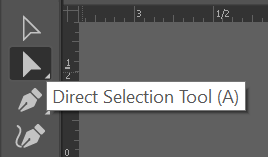
- След това поставете това, което копирахме пред това, което вече е на артборда. Направете това, като изберете Редактиране > Поставяне отпред . В зависимост от шрифта, който сте използвали, може да забележите, че текстът изглежда малко по-тъмен, тъй като вече има две подредени негови копия по пътя на текста. По-лесен начин да потвърдите, че имате две копия на текста, е да погледнете в панела със слоеве . Трябва да видите два записа за вашия текст. Ако искате, можете да преименувате едно, за да посочите, че е копието отпред.
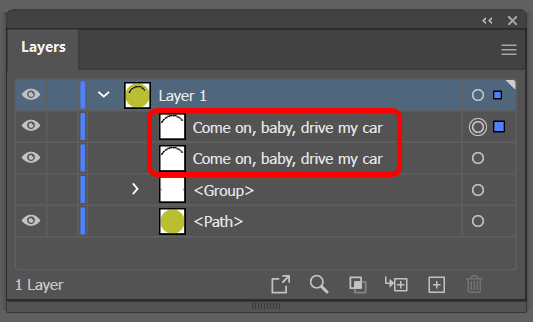
- В панела със слоеве изключете видимостта на долния слой.
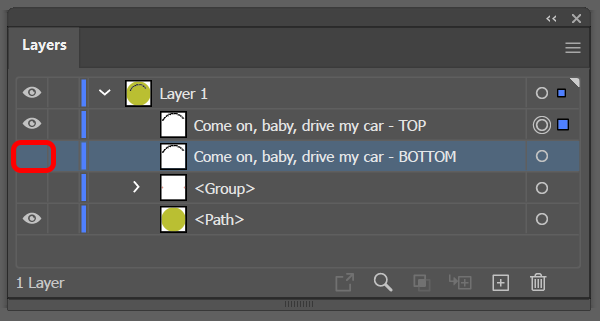
- Изберете инструмента за текст, изберете текста върху пътя и напишете новия текст – текстът, който ще преместите в долната част на кръговия път.
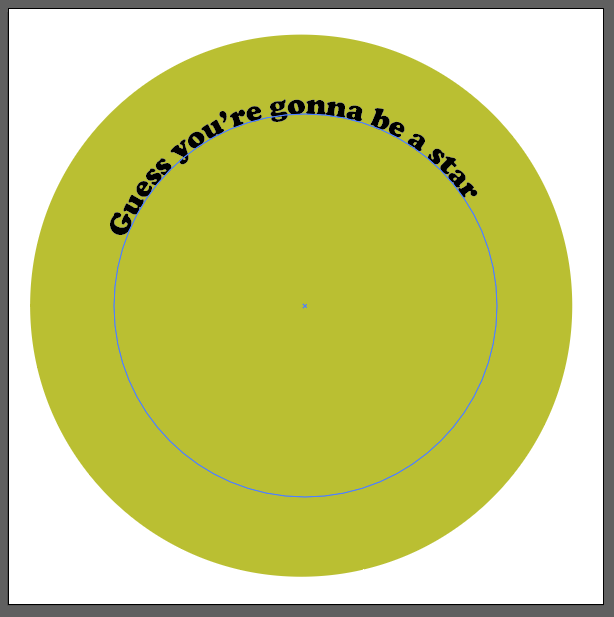
- Сега идва забавната част. Отворете диалоговия прозорец Опции за път , като изберете Тип > Въведете по път > Въведете по път Опции . За текстовия ефект изберете Rainbow и в падащото меню Align to Path изберете Ascender . Също така поставете отметка в полето Обръщане и изберете бутона OK . (Поставете отметка в квадратчето Визуализация , за да получите разширен изглед.)
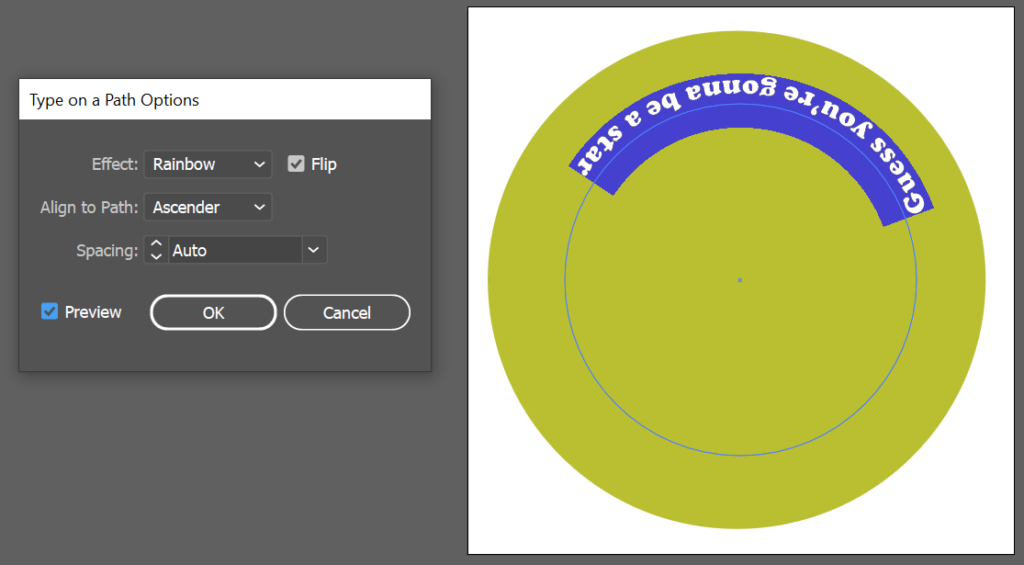
Забележка: За опциите за подравняване към пътя, избирането на Baseline ще постави текста точно върху пътя. Ascender поставя текста от външната страна на кръга. Descender ще намери текста от вътрешната страна на кръга. И накрая, Center ще постави текста точно в центъра на пътя.
- Щракнете някъде извън текста, за да премахнете отметката от него, и отново използвайте манипулаторите, за да регулирате разстоянието и да преместите текста по пътя до дъното на кръга.
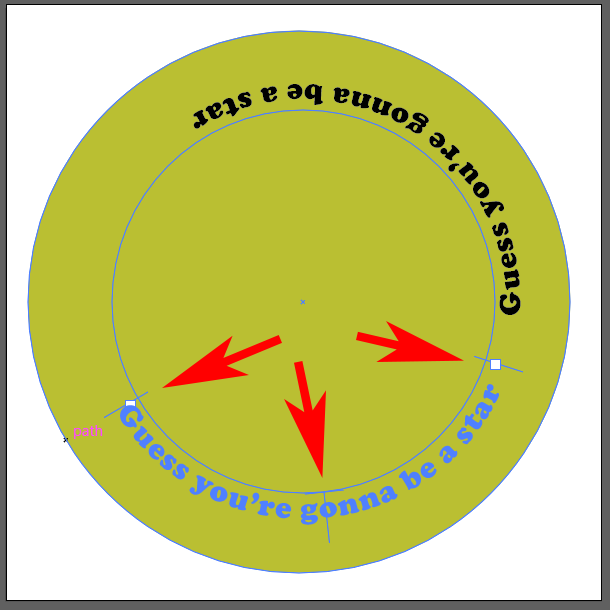
- След това включете отново видимостта на горния слой текст.
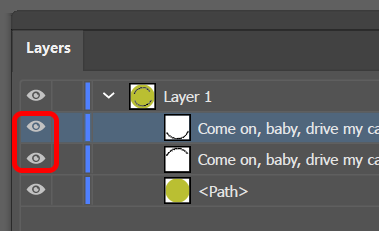
Ето как добавяте и обръщате текст върху пътека в Adobe Illustrator.
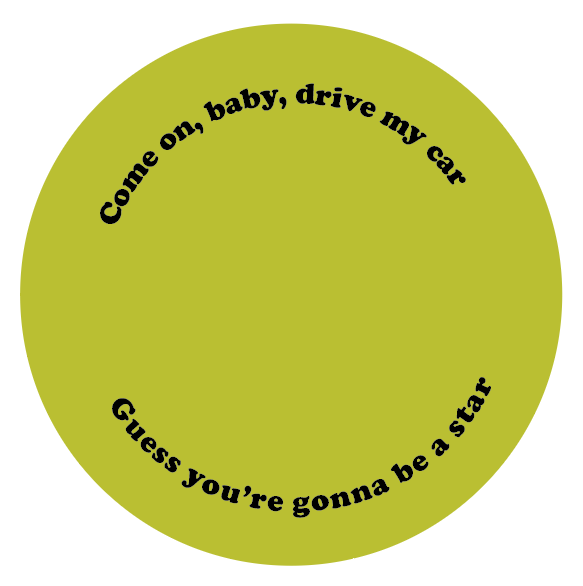
Вмъкнете символ във вашия дизайн
Лесен начин да добавите допълнителен елемент или два към дизайн в Adobe Illustrator е да вмъкнете нещо от панела Symbols. Следвайте стъпките по-долу, за да добавите символ към вашия дизайн.
- Вижте панела със символи, като изберете Прозорец > Символи .
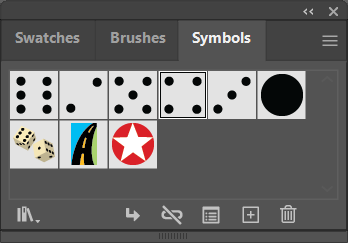
- Използвайте падащата стрелка на библиотеката със символи, за да видите списък на всички библиотеки, инсталирани на вашия компютър. Изберете един от тях, за да стартирате панел, където можете да използвате стрелките за навигация, за да преглеждате всяка библиотека със символи.
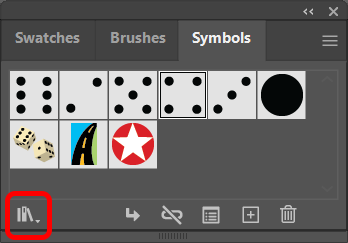
- Когато намерите символ, който искате да използвате, плъзнете и го пуснете във вашия дизайн.
- Използвайте инструмента за избор , за да промените размера на символа, за да пасне на вашия дизайн.
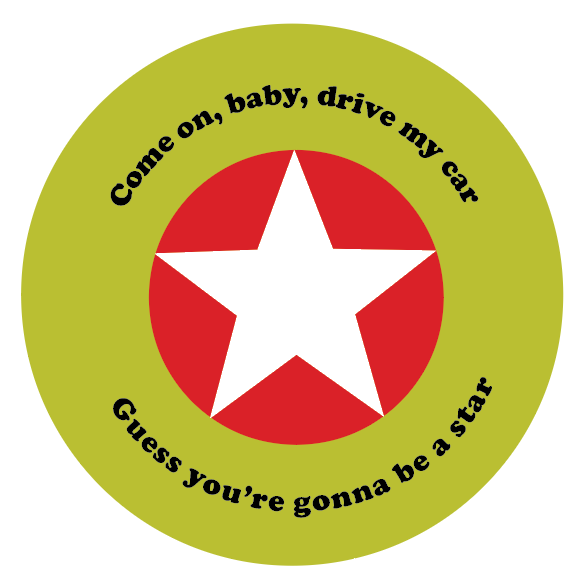
Приложенията на Adobe имат всякакви скрити функции като символи, от които можете да се възползвате само ако знаете, че ги има. Имаме уроци за това как да постигнете много ефекти в Adobe Photoshop, като например как да добавите рамка към изображения, форми и текст или да използвате маски, за да скриете слоеве , или дори как да направите размяна на лица .
И ако започвате да използвате Adobe Indesign, ще искате да разгледате нашите уроци за това как да свързвате текстови полета или да преливате текст около изображение .